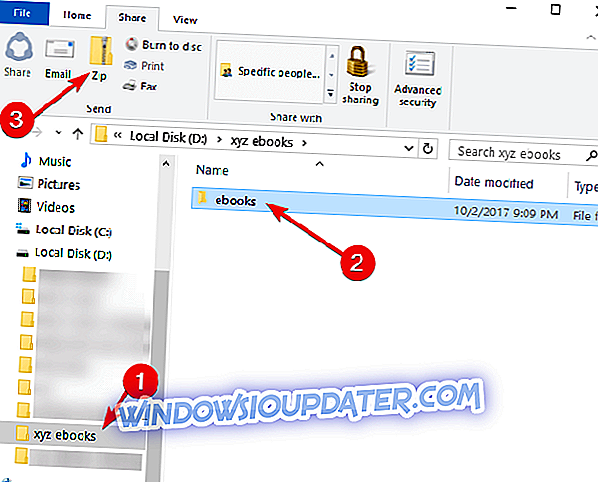La compression des fichiers et des dossiers est très importante, en particulier si vous souhaitez gagner ou libérer plus d’espace ou si vous souhaitez stocker ou transférer en toute sécurité vos données personnelles. Par conséquent, si vous essayez de compresser un dossier sous Windows 10, Windows 8 ou Windows 8.1, mais que vous ne parvenez pas à terminer cette tâche, consultez les instructions ci-dessous.

Il est facile de compresser un dossier ou tout autre fichier depuis votre ordinateur portable, votre tablette ou votre ordinateur de bureau, car cela peut être une tâche quotidienne pour la plupart des utilisateurs qui utilisent Windows 10, 8 comme système d’exploitation par défaut. Eh bien, étant donné que Microsoft a modifié l'interface utilisateur Windows une fois que Windows 10, 8 a été introduit, des problèmes peuvent survenir lors de la réalisation d'opérations de base telles que la compression de fichiers ou de dossiers. Donc, pour les mêmes raisons, j’ai décidé de détailler le fonctionnement du processus zip sous Windows 10, Windows 8, Windows 8.1 ou Windows RT - vous avez des informations complémentaires sur ce sujet dans les lignes ci-dessous, cochez la même chose.
Comment compresser un dossier sous Windows 10, 8, 8.1 ou Windows RT
1. Utilisez la fonctionnalité de compression intégrée
- Ouvrez la fenêtre de l’ explorateur de fichiers de votre appareil. Pour ce faire, ouvrez la barre de charme à partir de laquelle vous devez accéder à la zone de recherche (dans l’explorateur de fichiers du moteur de recherche, puis sélectionnez-le).
- Maintenant, sélectionnez simplement les fichiers ou le dossier que vous souhaitez compresser.
- Faites un clic droit sur la même chose ou jetez simplement un coup d'œil sur les options déjà fournies.
- Cliquez ou appuyez sur « partager » et sélectionnez « Zip ».
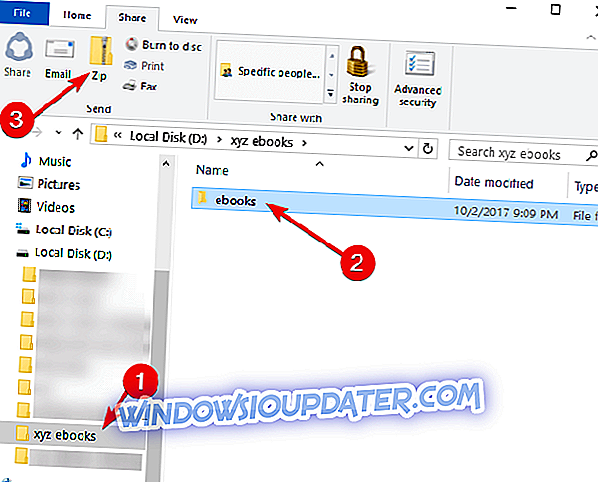
- Ensuite, un dossier compressé sera automatiquement créé à l'emplacement où vous vous trouvez et avec le même nom que le fichier / dossier que vous avez compressé.
- Vous pouvez à tout moment ajouter de nouveaux fichiers ou dossiers au dossier compressé en glissant-déposant les données à compresser.
2. Utiliser un logiciel de compression de fichier
Des dizaines d’outils de compression de fichiers sont disponibles sur le marché. Nous avons déjà compilé une liste des meilleurs logiciels de compression de fichiers que vous pouvez installer sur Windows 10 pour vous aider à choisir l’outil à télécharger. Lisez la description et téléchargez l’outil le mieux adapté à vos besoins.
Voilà comment vous pouvez compresser ou compresser un dossier ou un fichier sous Windows 10, Windows 8, Windows 8.1 et Windows RT. Si vous avez des astuces et astuces supplémentaires sur la façon de compresser des fichiers et des dossiers sur un ordinateur Windows, partagez vos suggestions dans les commentaires ci-dessous.
Note de l'éditeur : Cet article a été publié en juillet 2014 et a été mis à jour depuis pour sa fraîcheur et sa précision .